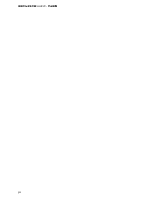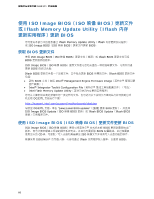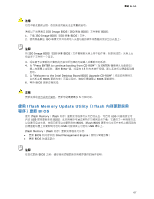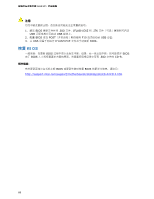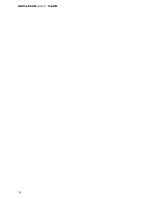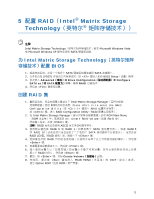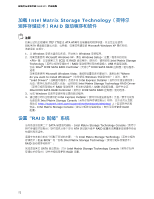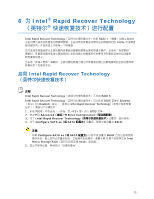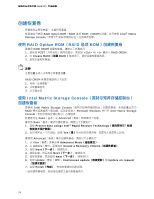Intel DG33TL Simplified Chinese DG33TL Product Guide - Page 69
安装, 驱动程序 - windows 7 drivers
 |
View all Intel DG33TL manuals
Add to My Manuals
Save this manual to your list of manuals |
Page 69 highlights
4 安装 ITE IT8211 ATA ATAPI ITE* IT8211 ATA ATAPI IDE/ATA Microsoft Windows XP Windows XP USB Microsoft Windows XP ITE IT8211 ATA ATAPI USB http://support.microsoft.com/kb/916196/en-us Windows XP ITE IT8211 ATA ATAPI 1. 将 USB 2. 从 Windows Windows 3. Windows Press F6 to install a third-party SCSI or RAID driver"(按 F6 SCSI 或 RAID F6> 键。 4 S ITE IT8211 ATA ATAPI ITE IT8211 ATA ATAPI Enter> 键。 5 Intel Matrix Technology RAID 或 AHCI 请再按 键。 6. 按
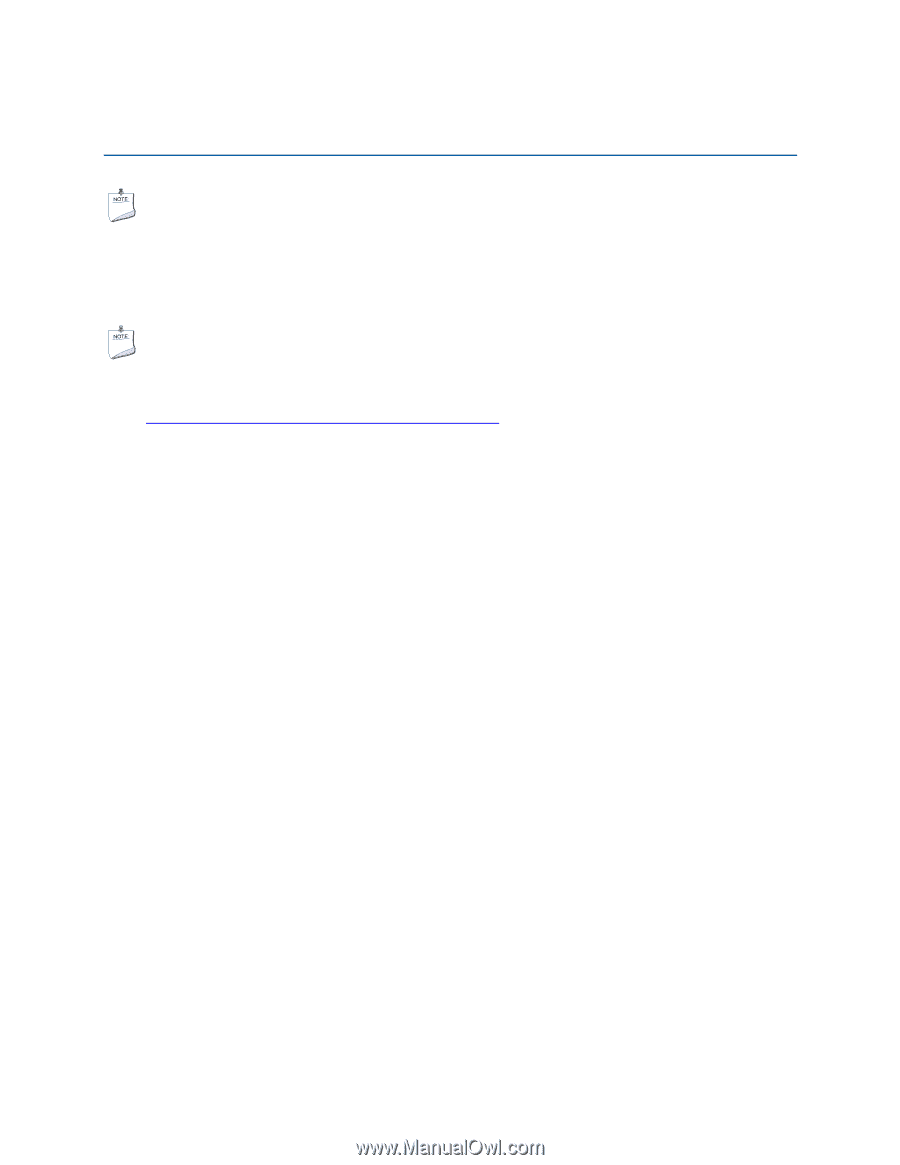
4
安装
ITE IT8211 ATA ATAPI
驱动程序
注释
如果台式机主板随带
ITE* IT8211 ATA ATAPI
控制器驱动程序软盘,并且您正在使用
IDE/ATA
硬盘驱动器或光驱,或两者,您则必须执行以下驱动程序安装过程,方可成功安装
Microsoft
Windows XP
操作系统。如果台式机主板没有随带软盘,或者您不打算安装
Windows XP
操作
系统,则请跳过这一选择。
注释
您需要使用
USB
软盘驱动器来执行
Microsoft Windows XP
操作系统的
ITE IT8211 ATA
ATAPI
驱动程序安装过程。有关兼容
USB
软盘驱动器的列表,请访问:
Windows XP
安装期间的
ITE IT8211 ATA ATAPI
驱动程序
1.
将
USB
软盘驱动器连接到您的系统上。请确保此时驱动器内没有软盘。
2.
从
Windows
安装光盘启动系统,开始执行
Windows
安装程序。
3.
Windows
安装程序开始运行后,当提示
“
Press F6 to install a third-party SCSI or
RAID driver
”
(按
F6
键安装第三方
SCSI
或
RAID
驱动程序)时,请按
<F6>
键。
4.
当提示指定其它驱动程序时,请按
<S>
键。插入带有“
ITE IT8211 ATA ATAPI
控制驱动程序”
标签的软盘并选择安装
ITE IT8211 ATA ATAPI
驱动程序。然后按
<Enter>
键。
5.
如果您希望安装
Intel Matrix Technology
(英特尔矩阵技术)
RAID
或
AHCI
驱动程序,
请再按
<S>
键一次,以指定其它驱动程序。使用驱动内的同一张软盘,现在选择安装英特尔
ICH9 SATA RAID
或
AHCI
控制器驱动程序。然后按
<Enter>
键。
6.
按
<Enter>
键继续执行
Windows XP
安装过程。
69